ps怎么制作路径文字图片
在ps设计中,我们制作公章或艺术字体都可能会用到路径文字,那么ps怎么制作路径文字图片呢?这里分8个步骤来详细讲解,具体操作如下:
1、创建画布
打开ps,先在ps中创建一张画布。

2、选择椭圆工具
在ps左侧工具栏,找到矩形工具,在矩形工具上面右击鼠标打开选择项,选择“椭圆工具”。

3、按住shift键画一个圆
我们按住键盘上的shift键不松开,用鼠标在画布上画一个正圆形。
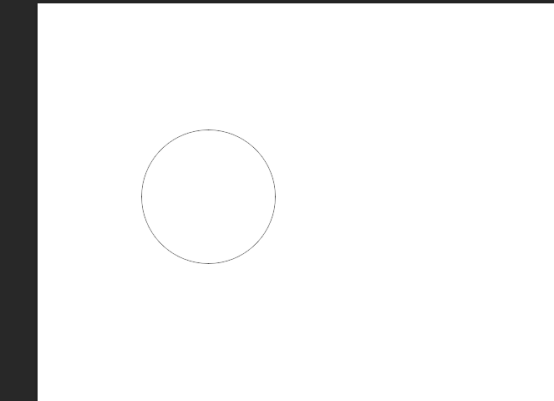
4、填充和描边都设置为无
画完圆形后,我们来到ps顶部属性栏,填充和描边选项都设置为无。
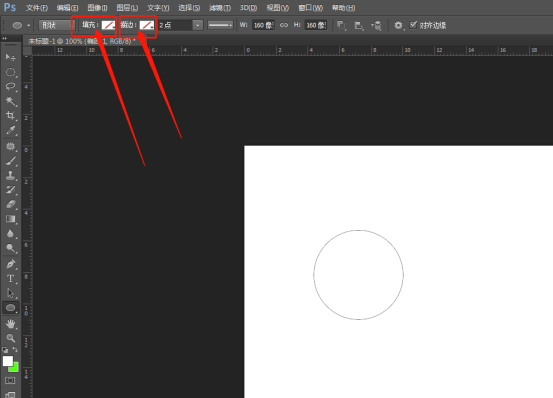
5、选择文字工具
我们在左侧工具栏找到T型文字工具,在上面单击鼠标右键,打开选择项,选择“横排文字工具”。

6、在路径上输入文字
选择文字工具后,把鼠标移动到路径上面,箭头变成一个“I”下面一条曲线的时候,是在路径上输入文字。
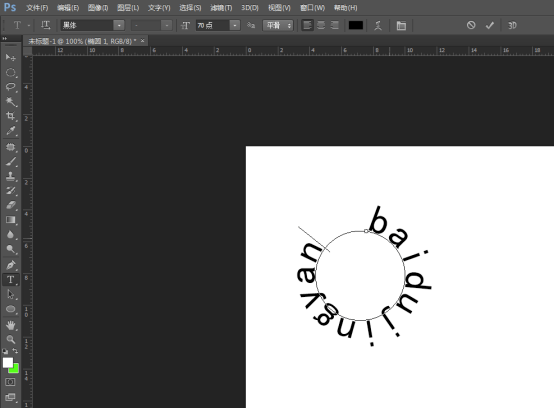
7、设置文字字体与大小
文字输入完成以后,在顶部属性栏设置文字字体、大小、颜色等。
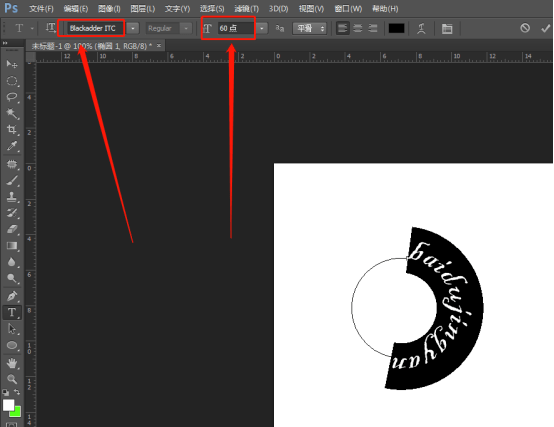
8、完成后的效果
下图是完成后的效果,不同形状的路径,文字输入方法一样。
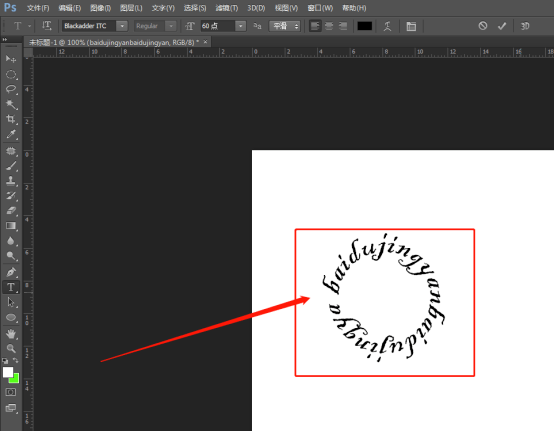
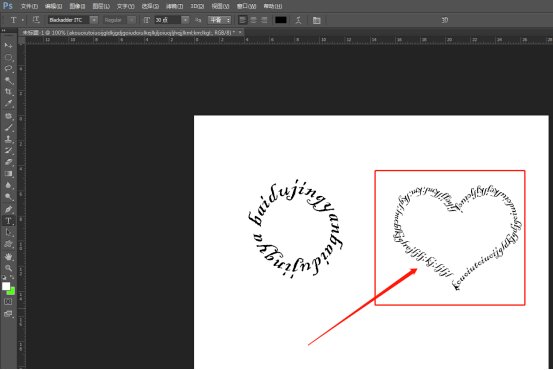
绘制路径可以用形状工具,也可以用钢笔工具。
文字输入完成后,按住Ctrl 键并按Enter键以取消选择文本。
上一篇:
ps怎么制作3D立体字
下一篇:
ps怎么制作一寸证件照








